別のPCを遠隔操作できるChromeウェブアプリ「Chrome Remote Desktop 」
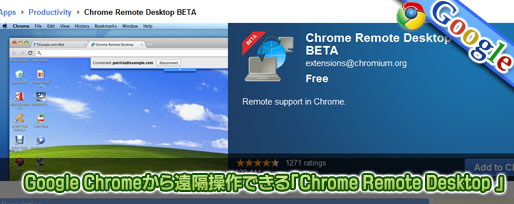
「アプリを使っていて、操作がいまいちわからないから教えて欲しい」というケース、よくあることだと思います。
そのような場合相手がすぐ近くにいれば、その場で画面を一緒に見ながら教えることができますが、相手が遠隔地にいる場合、なかなか伝えるのが難しいですよね。
そんな時にGoogle Chromeのブラウザ画面上から手軽にリモート操作することができるChromeウェブアプリをご紹介します。
Google Chromeから遠隔操作できる「Chrome Remote Desktop 」
「Chrome Remote Desktop BETA」は、Google Chromeの画面上から、別のパソコンの画面を遠隔操作できるChromeウェブアプリ。
ブラウザの画面上から、リモート接続したパソコンのブラウザやあらゆる操作をおこなうことができます。
別のPCの画面をリモート操作できる
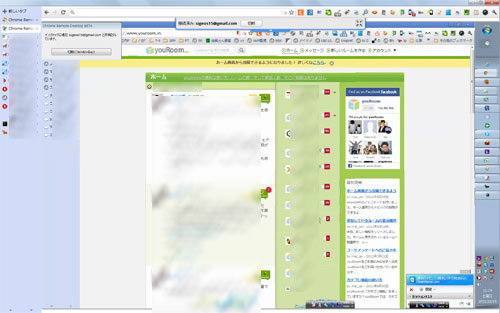
↑このように、自分のブラウザの中に別のPCのデスクトップが表示されます。日本語入力はできないようですが、半角英数であればエクセルなどの入力も可能になっています。
リモート操作するには
Chrome Remote Desktopで他のPCをリモート操作をするには、下記のような手順が必要です。
- 遠隔操作する側のPCにChrome Remote Desktopをインストール
- 遠隔操作される側のPCにChrome Remote Desktopをインストール
- 遠隔操作される側のPCで、アクセス コードを発行
- 遠隔操作する側のPCにアクセス コードを入力
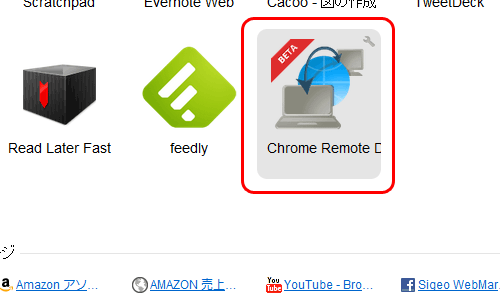
↑拡張機能をインストールしたら、「新しいタブ」に表示されるアイコンをクリックしてアプリを起動させます。
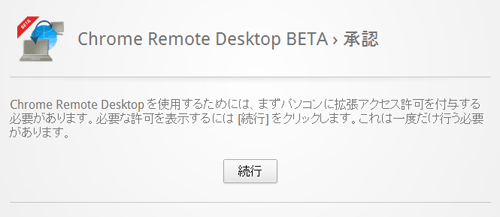
↑次にアクセス許可の手順を踏みます。まずはアプリの画面で【続行】ボタンを押します。
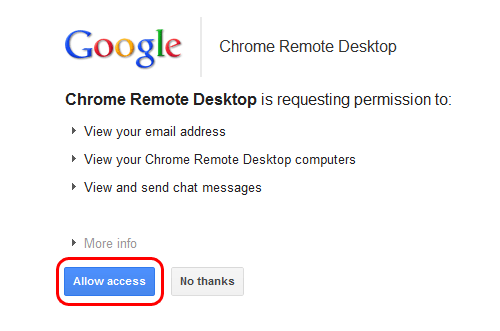
↑次の画面で【Allow access】ボタンを押します。
ここまでが双方のPCで行う手順。
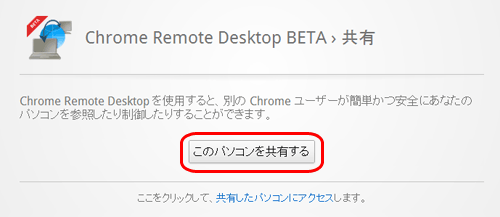
↑次に遠隔操作される側のPCで【このパソコンを共有する】ボタンを押します。
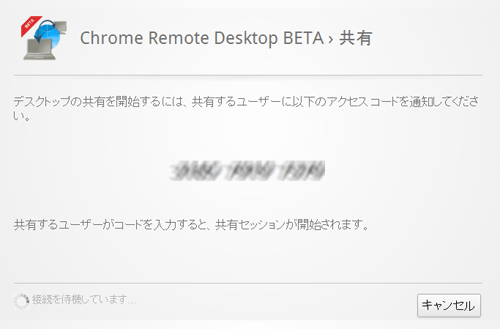
↑すると「アクセス コード」が発行されるので、これを遠隔操作する側の人に共有します。
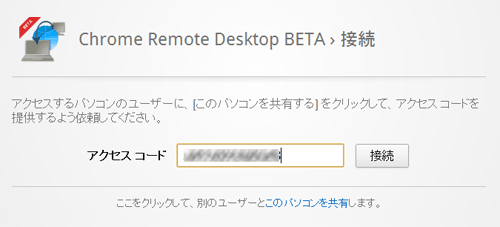
↑遠隔操作する側の人が、アプリの画面上からアクセスコードを入力し、【接続】ボタンを押すとブラウザ上でリモート接続が開始されます。
![]()
↑切断は、ショートカットキー「Ctrl + Alt + Esc」か、画像のようなメニューを画面上部をクリックすることで表示させておこなえます。しばらく放っておいてもセッションが切れるようです。
このメニュー右側にあるアイコンをクリックすると、「PC画面全体」と「ブラウザ画面のみ」を切り替えることができます。
試してみたいかたはChrome Remote Desktop BETAへどうぞ。
ブラウザからでもいろいろなことができるようになっていきますね。ブラウザ=パソコンという時代がどんどん近づいている。
この記事を読んだ方は以下の記事もご覧いただいています
- 前の記事: 開いたページの必要な部分だけをカンタンに印刷できるChrome拡張「Print Plus」
- 次の記事: 見ているページを読みやすくしてEvernoteにも送れるChrome拡張「Clearly」
- ジャンル: Google Chrome 拡張機能, リモート
